Hagaaji Magaca Aaladda Maxalliga ah ayaa durba ku dhex jira Cilad Isticmaalka Windows
Wadayaasha shabakadu waa shay muhiim u ah ururo badan. Waxay fududeeyaan isku xirka aaladaha badan waxayna ka dhigaan isgaarsiinta nidaamka mid aad u fudud. In kasta oo faa'iidooyinka haysashada wadista shabakadu ay tahay mid aan tiro lahayn, waxay la yimaadaan khaladaadka aaladaha maxalliga ah ee carqaladeeya dhammaan socodka shaqada nidaamka. Haddii aad ku jirtay dhamaadka dhibaatada ay keeneen aaladaha maxalliga ah, horay u sii akhri si aad u ogaatid sida aad u hagaajin karto magaca aaladda maxalliga ah ayaa horayba loogu isticmaalay khaladka Windows.(fix Local device name is already in use error on Windows.)
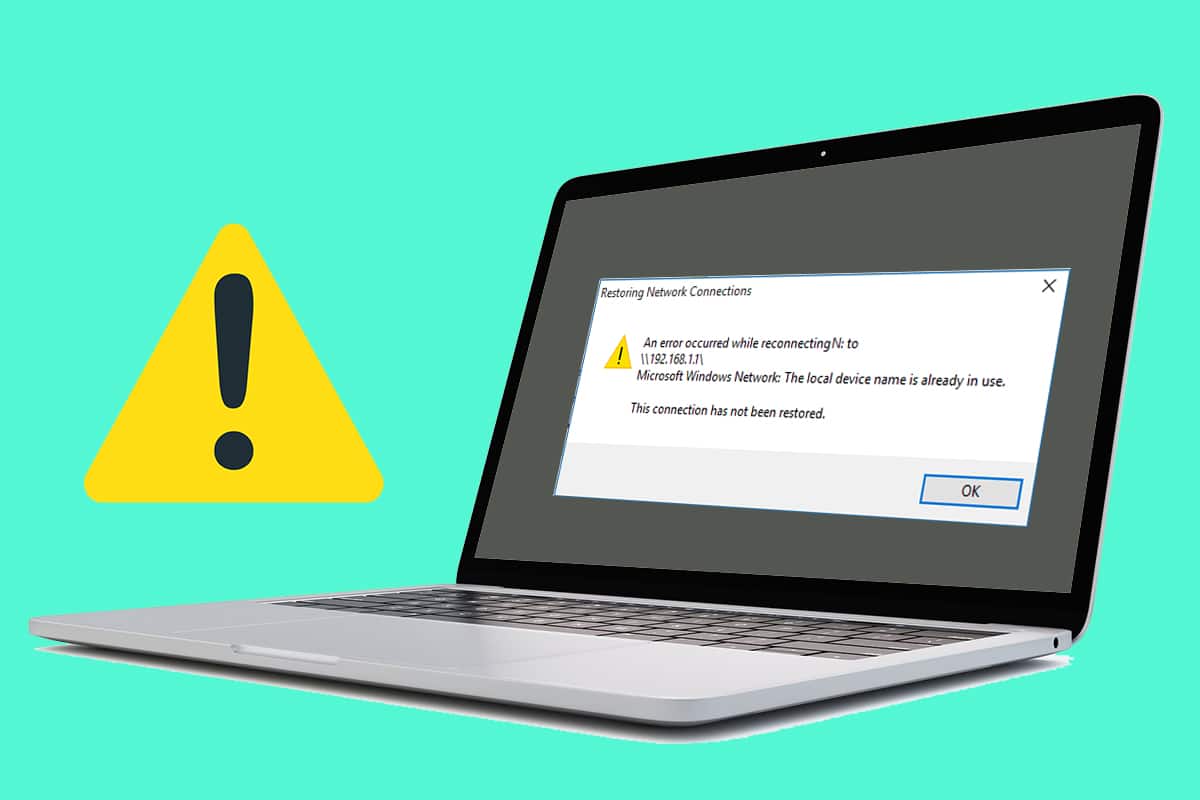
Hagaaji Magaca Aaladda Maxalliga ah ayaa durba ku dhex jira Cilad Adeegsiga Windows 10(Fix the Local Device Name is Already in Use Error on Windows 10)
Maxaan helayaa fariinta 'Magaca Aaladda Maxaliga ah waa la isticmaalay'?(What am I getting the ‘Local Device Name is Already in Use’ Message?)
Mid ka mid ah sababaha asaasiga ah ee ka dambeeya qaladkan waa khariidaynta wadista khaldan(One of the primary reasons behind this error is incorrect drive mapping) . Khariidaynta(Drive) wadista, sida magacaba ka muuqata, waxay khariidaysaa faylalka darawal gaar ah. Ururada leh habab badan, khariidaynta wadista waa lama huraan in lagu xidhiidhiyo warqad wadani maxalli ah faylasha kaydinta la wadaago. Khaladka waxa kale oo sababi kara habayn khaldan oo Firewall -ka, faylasha browserka oo xumaaday, iyo galitaanka khaldan ee Diiwaanka Windows(Windows Registry) . Iyadoo aan loo eegin(Regardless) sababta, 'magaca aaladda ayaa horayba loo isticmaalay' arrinta waa la hagaajin karaa.
Habka 1: Khariidad ku samee Drive-ka Adigoo Isticmaalaya Daaqadda Taliska(Method 1: Remap the Drive Using Command Window)
Dib-u-habaynta darawalku waa mid ka mid ah hababka ugu caansan uguna hufan ee wax looga qabanayo arrinta. Adigoo isticmaalaya degdega amarka, waxaad si(Local)
1. Midig ku dhufo menu-ka Start oo guji 'Command Prompt (Admin)'.

2. Daaqadda amarka, ku qor code-kan soo socda oo ku dhufo enter: net use *: /delete.
Fiiro gaar ah:(Note:) Halkii ' * ' waa inaad gelisaa magaca wadista aad rabto inaad dib u habayn ku sameyso.

3. Warqadda wadista waa la tirtiri doonaa. Hadda, geli amarka labaad si aad u dhammaystirto hawsha dib-u-habaynta oo ku dhufo Gelida:
net use Z: \\server\share /user: *username* *password*
Fiiro gaar ah:(Note:) *username* iyo *password* waa meel-haystayaal oo waa inaad gelisaa qiyamka dhabta ah.
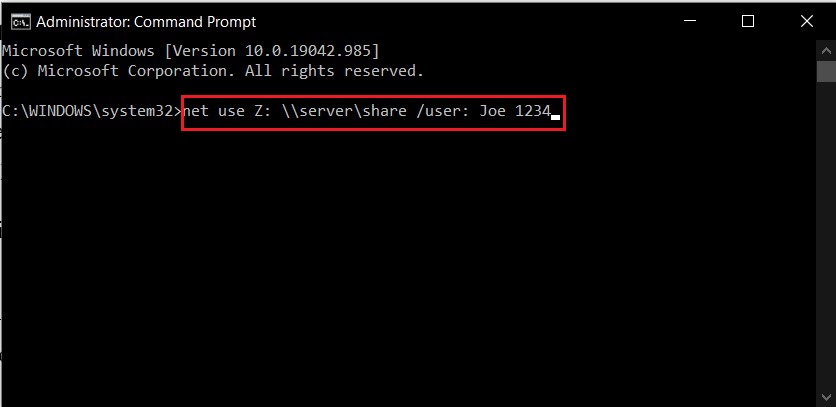
4. Marka darawalka la hagaajiyo, khaladka 'magaca aaladda maxalliga ah ayaa horay loo isticmaalay'(‘Local device name is already in use’ ) waa in la xalliyaa.
Habka 2: Awood u yeel wadaagga faylka iyo daabacaha(Method 2: Enable File and Printer Sharing)
Xulashada (Printer Sharing)Faylka(File) iyo Daabacaada ee Daaqadaha(Windows) ayaa muhiim u ah habsami u socodka aaladaha shabakada weyn. Doorashadan waxaa lagu geli karaa iyada oo loo marayo goobaha Windows Firewall waxaana lagu beddeli karaa si sahlan.
1. Kumbuyuutarkaaga, fur Control Panel oo guji 'System and Security'.(click on ‘System and Security.’)
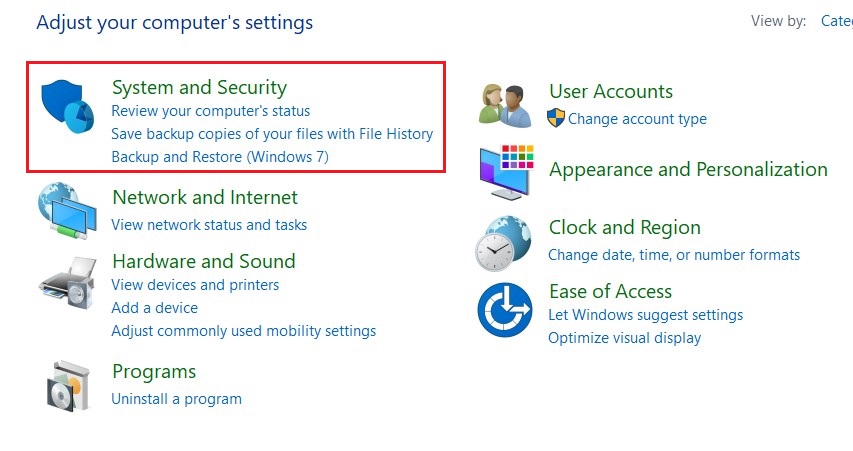
2. Hoosta menu -ka difaaca Windows , (Windows Defender Firewall)dhagsii 'U ogolow app dhexda Windows Firewall.'(click on ‘Allow an app through Windows Firewall.’)

3. Daaqadda soo socota ee soo baxda, marka hore guji Change Settings. Kadib hoos u dhaadhac oo hel File and Printer Sharing . Daar labada sanduuqa hubinta(Enable both the checkboxes) ee ku hor yaal ikhtiyaarka.
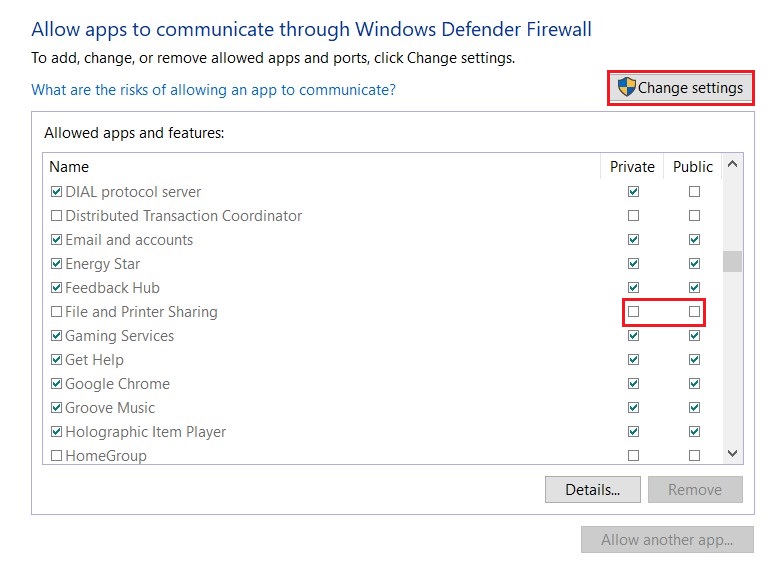
4. Xidh Control Panel oo arag haddii aad awood u leedahay inaad hagaajiso magaca aaladda maxalliga ah ayaa mar hore ku jiray cilad isticmaal.(fix Local device name is already in use error.)
Habka 3: U qoondee Waraaqo Cusub oo Drive-ku si ay u Bedelaan Magacyada Aaladaha Maxalliga ah ee Hore Loo Isticmaalay(Method 3: Assign New Drive Letters to Change Local Device Names that are Already in Use)
Shabakadaha kombuyuutarrada, isticmaalayaashu waxay inta badan la kulmeen darawallo aan lahayn warqad loo qoondeeyey. Tani waxay sababtaa khaladaadka khariidaynta wadista waxayna adkeynaysaa in la wadaago faylasha gudaha wadista shabakada Waxa kale oo jiray marar warqadda wadista ka muuqata maareeyaha saxanku ka duwan yahay kan ku jira khariidaynta shabakada. Dhammaan arrimahan waxaa lagu xalin karaa iyadoo warqad cusub loo dhiibo darawalka:
1. Kahor intaadan sii wadin, iska hubi in wax faylal ah ama habraacyo laxidhiidha wadista aanay socon.(that no files or processes associated with the drive are running.)
2. Kadibna, midig-guji liiska bilowga oo dooro Maamulka Disk(select Disk Management) .

3. Tiirka ' Volume ', dooro darawalka(select the drive) arrimaha keenaya oo ku dhufo midigta.
4. Laga bilaabo doorashooyinka soo muuqda, guji (click on )Beddel Warqadaha Drive iyo Waddooyinka.(Change Drive Letters and Paths.)

5. Daaqad yar ayaa soo bixi doonta. Guji 'Beddel'(Click on ‘Change’) si aad warqad cusub ugu qorto darawalka.

6. Ka dooro xaraf ku habboon xulashooyinka jira oo ku dheji wadista.
7. Iyadoo xaraf cusub oo wadida loo qoondeeyay, habka khariidaynta ayaa si sax ah u shaqayn doona oo cilada 'Localal tool name' ee Windows waa in la hagaajiyaa.(‘Local device name already in use’ error on Windows should be fixed.)
Sidoo kale akhri: (Also Read:) Sida loo tirtiro ama loo qariyo Warqadda Drive gudaha Windows 10(How to Remove or Hide Drive Letter in Windows 10)
Habka 4: Dib uga bilow Adeegga Browser ee Kumbuyuutarkaaga(Method 4: Restart the Browser Service on Your Computer)
Si yar oo aan caadi ahayn oo lagu xallinayo arrinta gacanta ku haysa ayaa ah in dib loo bilaabo adeegga browserka ee PC-gaaga. Marmarka qaarkood, qaabaynta browserka khaldan waxay wax u dhimi kartaa habka khariidaynta wadista oo aakhirka keentaa arimo.
1. Nidaamkan, waxaad mar kale u baahan doontaa inaad furto daaqada amarka. Raac tillaabooyinka lagu sheegay Habka 1(Method 1) oo socodsii amarka isla markiiba maamule ahaan.(run the command prompt as an administrator.)
2. Halkan, ku qor code-kan soo socda: net stop "Computer Browser" oo ku dhufo Enter.

3. Marka habka uu dhamaado, geli amarka si aad u bilowdo browserka oo ku dhufo Gelida(Enter) :
net start “Computer Browser”

5. Magaca aaladda maxalliga ah ee horeba loo isticmaalay qaladka waa in la hagaajiyaa. Haddii kale, ka dib sii wad habka xiga.
Habka 5: Tirtir Qiimaha Diiwaanka(Method 5: Delete Registry Value)
Xallinta kale ee lagu guulaysto ee arrinta ayaa ah in la tirtiro qiimihii diiwaanka ee Diiwaanka Windows(Windows Registry) . Ku xad-gudbida diwaangelinta waa hab dhib yar oo u baahan in si taxadar leh loo sameeyo. Hubi(Make) in diiwaankaagu la xoojiyay kahor intaadan sii wadin.
1. Bar raadinta Windows , ka raadi arjiga Editor Registry oo (Registry Editor)fur.(open it.)

2. Midig ku dhufo xulashada 'Computer' oo (‘Computer’)guji 'Dhoofinta.'(click on ‘Export.’)

3. Magaca faylka diiwaanka oo ku dhufo 'Save'(click on ‘Save’) si aad u kaydiso dhammaan gelinta diiwaankaaga si badbaado leh.

4. Iyadoo xogtaada si badbaado leh loo xafiday, u gudub ciwaanka soo socda ee diiwaanka dhexdiisa:
HKEY_CURRENT_USER\Software\Microsoft\Windows\CurrentVersion\Explorer

5. Qaybta sahamisa, hel(locate) galka ciwaankiisu yahay 'MountPoints2'. Midig ku dhufo oo dooro Delete , si aad qiimaha uga saarto diiwaanka.

6. Dib u kici kombayutarka oo arag haddii cilada la xaliyay.
Habka 6: Samee meel bannaan Server-ka(Method 6: Create Space in the Server)
Nidaamka shabakadaada dhexdiisa, waxa muhiim u ah kombayutarka serverka inuu haysto meel banaan ah. Meel la'aantu(Lack) waxay u furtaa qolka qaladka waxayna ugu dambeyntii hoos u dhigtaa dhammaan wadista shabakada. Haddii aad marin u leedahay kombuyutarka serverka, isku day inaad tirtirto faylasha aan loo baahnayn si aad boos bannaan uga dhigto. Haddii aadan adigu awoodin inaad wax ka beddesho kumbiyuutarka server-ka, isku day inaad la xiriirto qof ka tirsan ururka oo geli kara oo arrinta adiga kuu xallin kara.
Khariidaynta wadista(Drive mapping) waa qayb muhiim ah oo ka mid ah ururo badan waxayna ka ciyaartaa door muhiim ah maamulka nidaamyada badan ee shabakada dhexdeeda. Tani waxay ka dhigaysaa khaladaadka ka dhex jira wadista shabakadu inay aad u waxyeelayso socodka shaqada nidaamka oo dhan. Si kastaba ha noqotee, tillaabooyinka aan kor ku soo sheegnay, waa inaad awood u yeelatid inaad wax ka qabato qaladka oo aad dib u bilowdo shaqadaada.
lagu taliyay: (Recommended: )
- Sida loo qariyo Drive gudaha Windows 10(How to Hide a Drive in Windows 10)
- 3 siyaabood oo loogu badalo Warqada Drive-ka gudaha Windows 10(3 Ways to Change Drive Letter in Windows 10)
- Hagaaji Xbox One kulaylka badan iyo daminta(Fix Xbox One Overheating and Turning Off)
- Sida Loo Sameeyo Koox DM gudaha Discord(How to Set Up a Group DM in Discord)
Waxaan rajeyneynaa in hagahan uu waxtar lahaa oo aad awooday inaad hagaajiso magaca aaladda maxalliga ah ayaa mar horeba ku dhexjiray cilada Windows. (fix Local device name is already in use error on Windows.)Haddii aad wax su'aalo ah qabtid, ku qor qaybta faallooyinka ee hoose oo aan dib kuugu soo laaban doono.
Related posts
Hagaaji Khaladaadka Adabtarka Shabakadda 31 ee Maareeyaha Aaladda
Hagaaji Aaladda Aan Qaladka U Guurin Windows 10
Hagaaji Qaladka I/O ee gudaha Windows 10
Hagaaji Qaladka Aaladda Bootka ee aan la geli karin gudaha Windows 11
Hagaaji Dareewalka Qalabka Ku Xigta ee Bluetooth-ka Khalad Lama Helin
6 Siyood Oo Lagu Hagaajin Karo Khaladaadka Xawilaadda Xawaaladda
Fix U-Verse Modem Gateway Xaqiijinta Cilad-xumada
Hagaaji Ilaha Nidaam Aan ku filnayn si loo dhamaystiro Ciladda API
Sida loo hagaajiyo Qaladka Codsiga 523
Sida loo hagaajiyo Ciladda Cusbooneysiinta Windows 80072ee2
Hagaaji Windows 10 Cusbooneysii Ma Rakici Doono Cilad
Hagaaji qaladka ka go'ay warbaahinta Windows 10
Hagaaji qaladka soo celinta nidaamka 0x80070091
Hagaaji Faylasha Isha DISM Khalad lama heli karo
Hagaaji Cilada Cusboonaysiinta Windows 0x80070020
Hagaaji Aan awoodin in lagu rakibo Koodhka Adapter Network Error Code 28
Hagaaji qaladka 0X80010108 gudaha Windows 10
Hagaaji Cilada Cusboonaysiinta Windows 0x800704c7
Hagaaji PNP ee la Ogaaday Cilad Dhimasho ah Windows 10
Fix Mode Developer xirmo ku guul daraystay in ay rakibto koodka cilad 0x80004005
